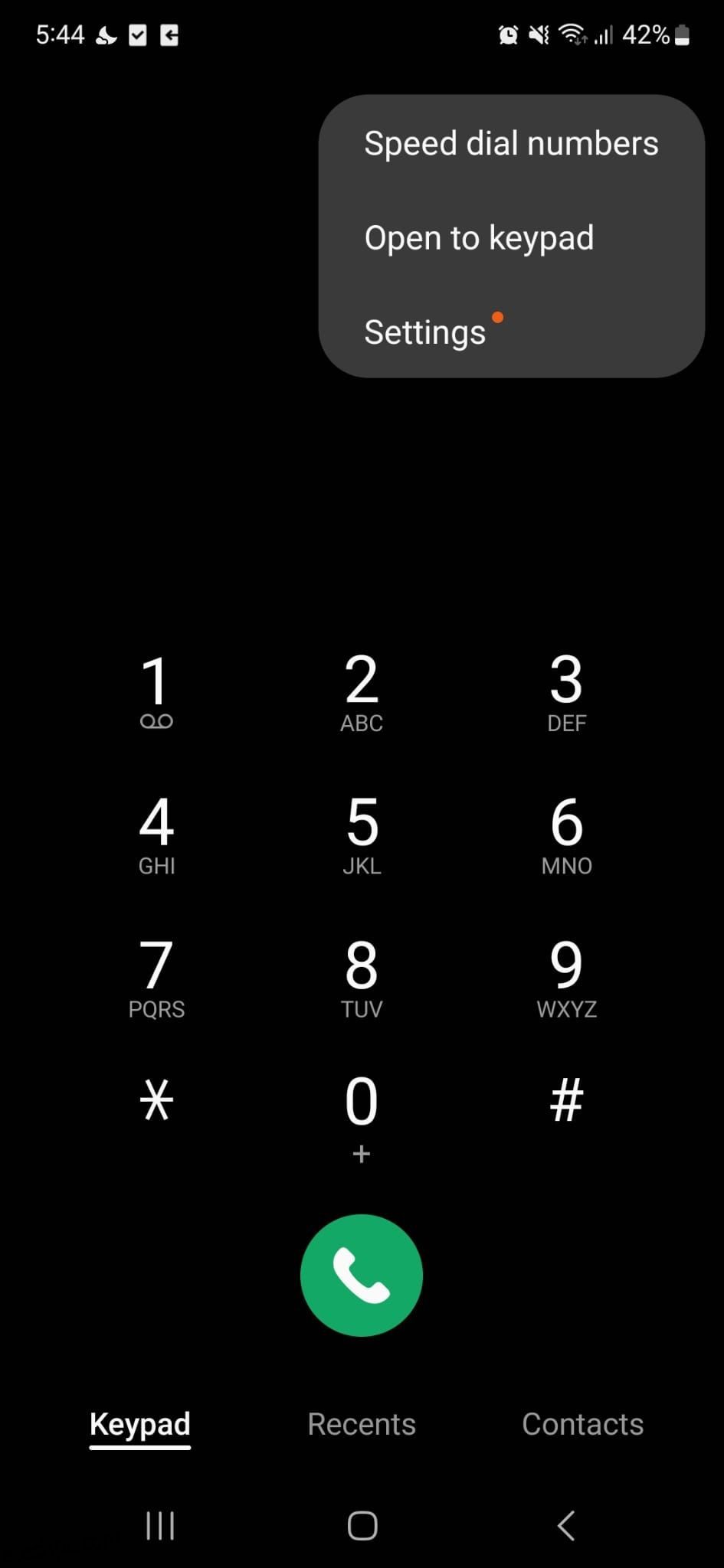últimas postagens
Principais conclusões
- Primeiro, verifique o número do destinatário: Digitou o número incorretamente? Verifique o código do país correto se estiver enviando mensagens de texto para o exterior.
- Você também deve verificar seus números bloqueados: Verifique se o número para o qual deseja enviar mensagem de texto está na lista de bloqueados.
- Experimente o cartão SIM em outro dispositivo para verificar se a porta SIM está funcionando corretamente.
O erro de SMS “Bloqueio de mensagem ativo” em seu telefone aparece por vários motivos. Talvez você tenha digitado o número errado; outros motivos, como um número bloqueado ou problema no cartão SIM, podem causar o erro.
Não importa o motivo, existem várias maneiras de corrigir o erro de SMS “Bloqueio de mensagem ativo”.
1. Verifique o número do destinatário
A primeira verificação sempre que você encontrar o erro “Bloqueio de mensagem ativo” é o número de telefone do destinatário. Digitar incorretamente o número significa que você não pode enviar a mensagem de texto, então verifique novamente.
Além disso, insira o código do país correto se a pessoa para quem você deseja enviar a mensagem estiver no exterior.
2. Verifique os números bloqueados do seu telefone
Outra razão pela qual o bloqueio de mensagens está ativo no seu telefone é porque você bloqueou o número anteriormente. Talvez você tenha bloqueado o número há muito tempo e esquecido ou adicionado acidentalmente à sua lista de números bloqueados.
Como verificar números bloqueados no Android
Se você tiver um dispositivo Android, inicie o aplicativo Telefone, toque no ícone de três pontos e selecione Configurações. Em seguida, vá para Bloquear números e verifique se o número para o qual deseja enviar a mensagem está na lista.
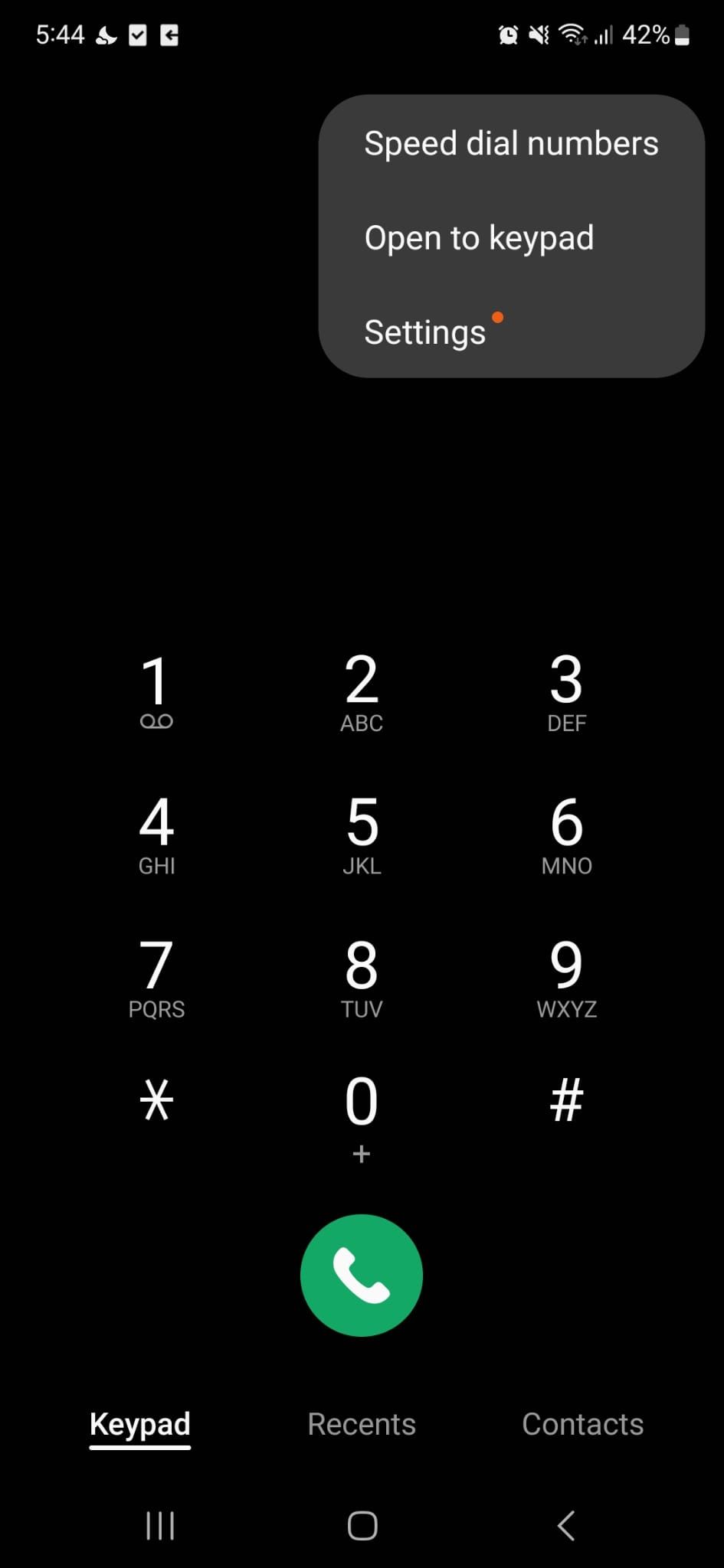

Como verificar números bloqueados no iOS
Em um dispositivo iOS, abra o menu Configurações e vá para Telefone > Contatos bloqueados. Lá, selecione Editar e toque no botão Desbloquear próximo a qualquer número de telefone que você deseja desbloquear.
3. Reinsira o seu cartão SIM
Se você também não conseguir fazer chamadas, algo pode estar errado com seu cartão SIM ou com a porta do cartão SIM. Desligue o telefone e remova o cartão SIM. Inspecione o cartão SIM e a porta para verificar se há danos visíveis, como manchas, arranhões ou outros danos visíveis. Se houver danos visíveis, poderá ser necessário um novo cartão SIM. Experimentar o cartão SIM em outro dispositivo é uma maneira prática de verificar se a porta do dispositivo é a culpada, mas infelizmente essa opção não está disponível para todos.
Se você possui um telefone Android dual SIM, verifique se o SIM não foi desativado. Vá para Configurações > Conexões e selecione Configurações do SIM. Em seguida, ative o botão de alternância ao lado do cartão SIM que você está usando no momento.

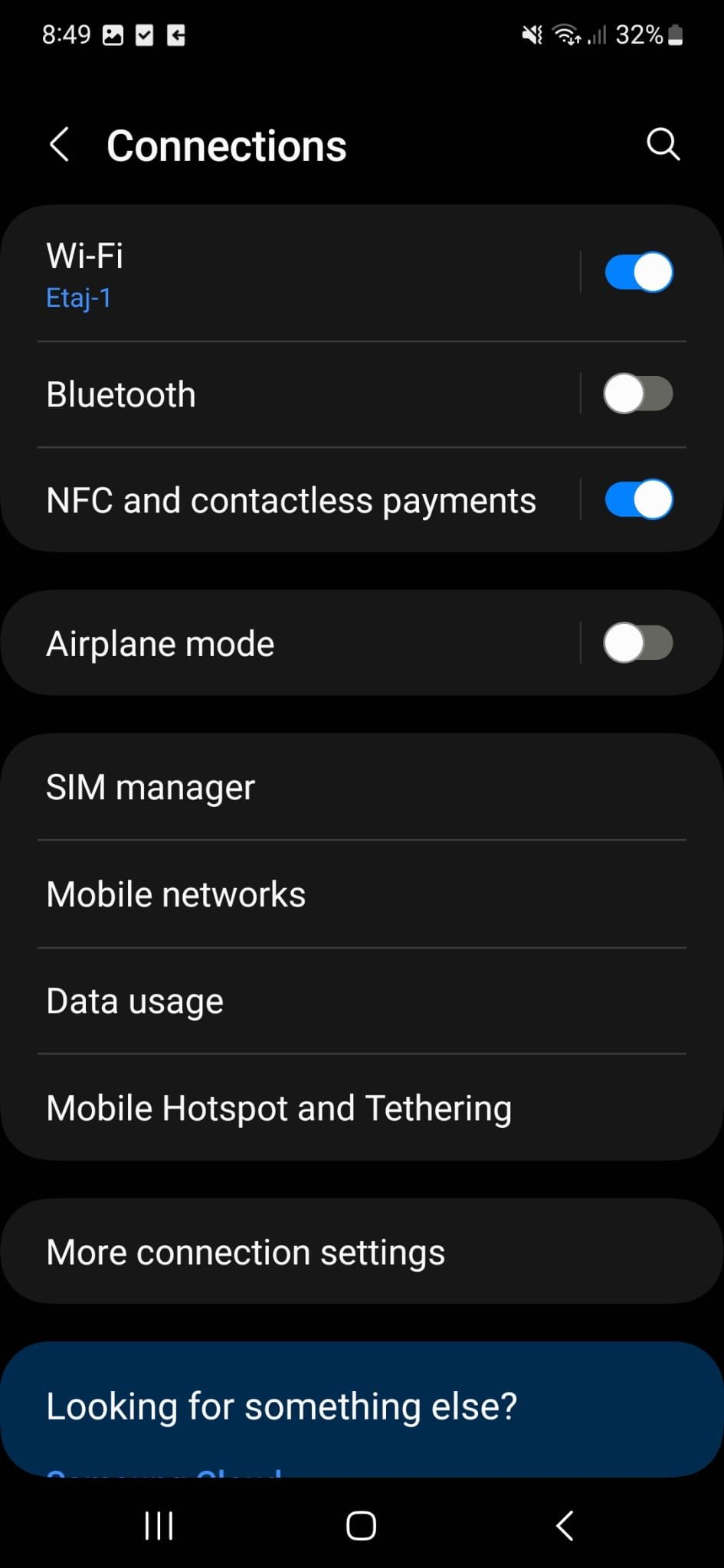
Você também pode tentar a mesma correção para iOS. Abra o menu Configurações, vá para Celular ou Celular e toque no seu eSIM. Em seguida, desative e ative o botão de alternância ao lado de Ativar esta linha.
Se ajustar as configurações do SIM não funcionou, você pode tentar ativar e desativar o modo avião (isso funciona para iOS e Android). Você redefinirá as conexões de rede celular do seu dispositivo e corrigirá o problema. Se você ainda receber o erro “O bloqueio de mensagens está ativo”, é possível que você precise de um novo cartão SIM. Neste caso, entre em contato com sua operadora e solicite a substituição.
4. Ative data e hora automáticas
Se o seu telefone mostrar a data e hora incorretas, isso poderá interferir na capacidade de enviar mensagens de texto. Na maioria das vezes, você precisa ativar a data e hora automáticas para corrigir o problema.
Abra o menu Configurações do Android e vá para Gerenciamento Geral > Data e hora. Toque em Data e hora e toque no botão de alternância ao lado de Data e hora automáticas.
No iOS, acesse as configurações do telefone e selecione Geral > Data e Hora. Em seguida, habilite a opção Definir automaticamente.
5. Redefina suas configurações de rede
Se você ainda estiver recebendo o erro “O bloqueio de mensagens está ativo”, pode haver algo nas configurações de rede do seu dispositivo. Você pode redefinir todas as configurações de rede no Android e verificar se o problema foi resolvido. No menu Configurações do Android, vá para Gerenciamento Geral > Redefinir. Lá, toque em Redefinir configurações de rede.
O mesmo vale para iOS; uma configuração de rede incorreta pode ser o motivo do problema. Você pode redefinir as configurações de rede do seu iPhone com apenas alguns toques.
Abra o menu Configurações e vá para Geral > Transferir ou Redefinir iPhone. Selecione Redefinir e toque em Redefinir configurações de rede.
6. Limpe o cache do aplicativo de mensagens
Se você não encontrar nada de errado com seu cartão SIM ou porta, tente excluir o cache do aplicativo Mensagens. Se o cache exceder o limite de armazenamento ou for corrompido de alguma forma, poderá ocorrer um erro de bloqueio de mensagem.
Como limpar o cache do aplicativo de mensagens no Android
Primeiro, saiba que excluir o cache do aplicativo Android Mensagens não removerá nenhuma de suas mensagens. Em vez disso, ele excluirá informações temporárias de que você não precisa mais. Veja como você pode excluir o cache do aplicativo Android Mensagens:
Como limpar o cache do aplicativo de mensagens no iOS
Embora você possa limpar caches de aplicativos no iOS e iPadOS, nem todos os aplicativos têm essa opção. Portanto, embora você possa excluir o cache do YouTube ou Safari, não pode excluir o cache do aplicativo iOS Mensagens. No entanto, você pode reinstalar o aplicativo Mensagens se achar que seus dados estão corrompidos ou se houver muitos dados armazenados.